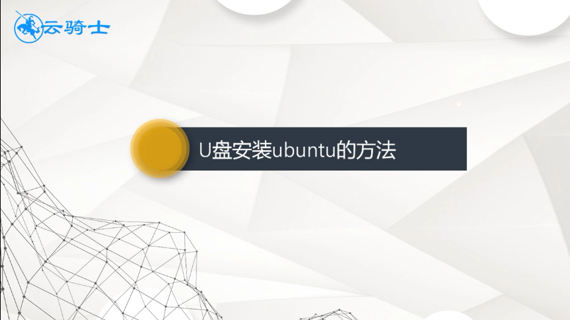





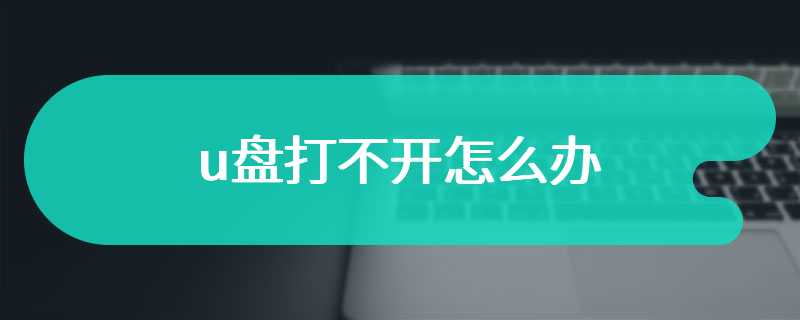

品牌型号:联想GeekPro 2020
系统:win10 1909 64位企业版
U盘连接到电脑的USB接口后,U盘的资料可与电脑交换,是移动存储设备之一,如果我们存储了资料的U盘突然打不开了怎么修复呢?下面就给大家分享u盘打不开如何修复的教程。
U盘打不开可以通过以下方式尝试进行修复。
方法一:
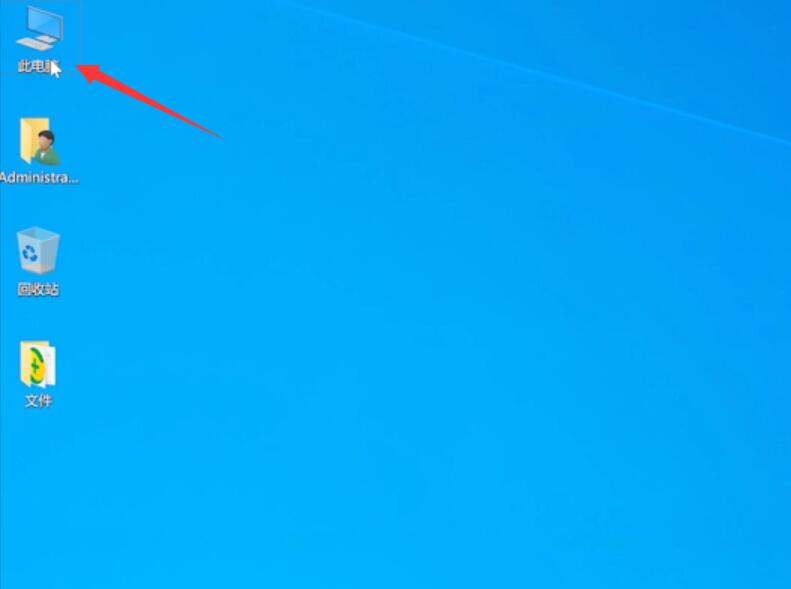
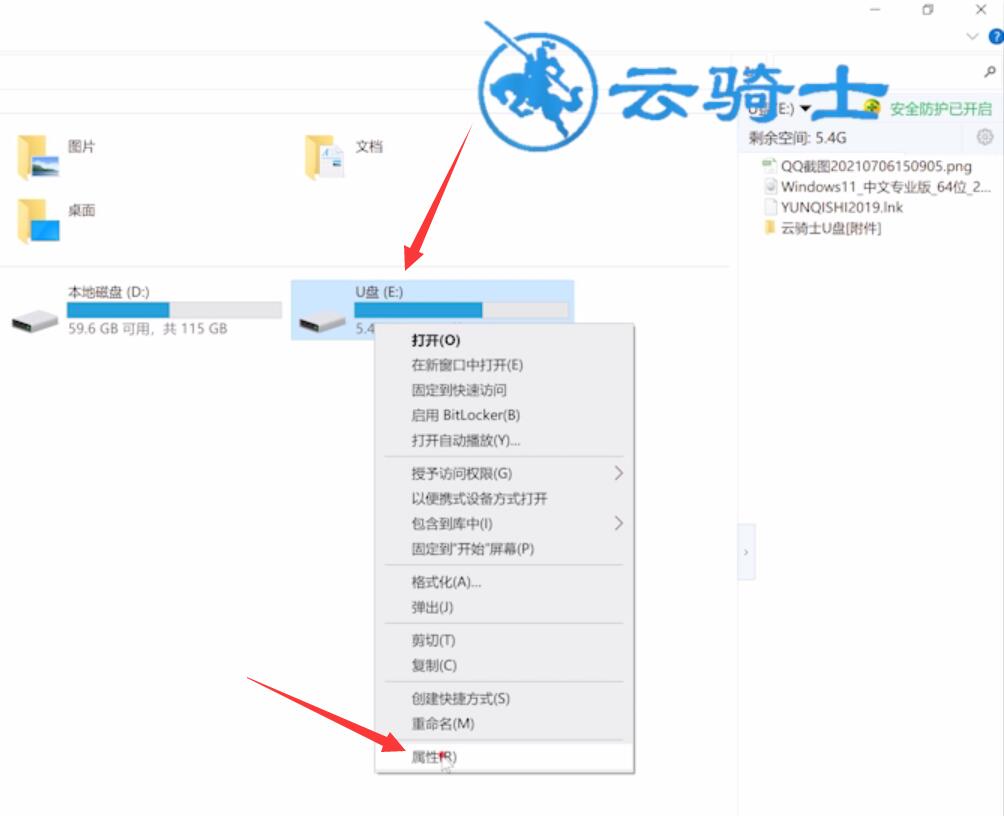
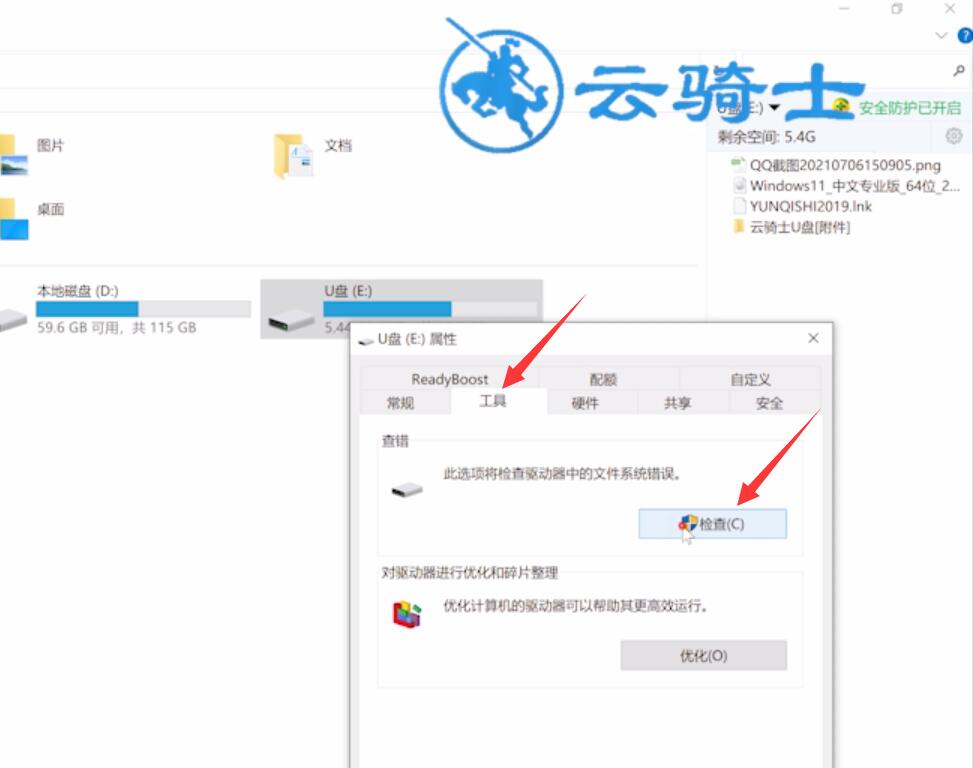
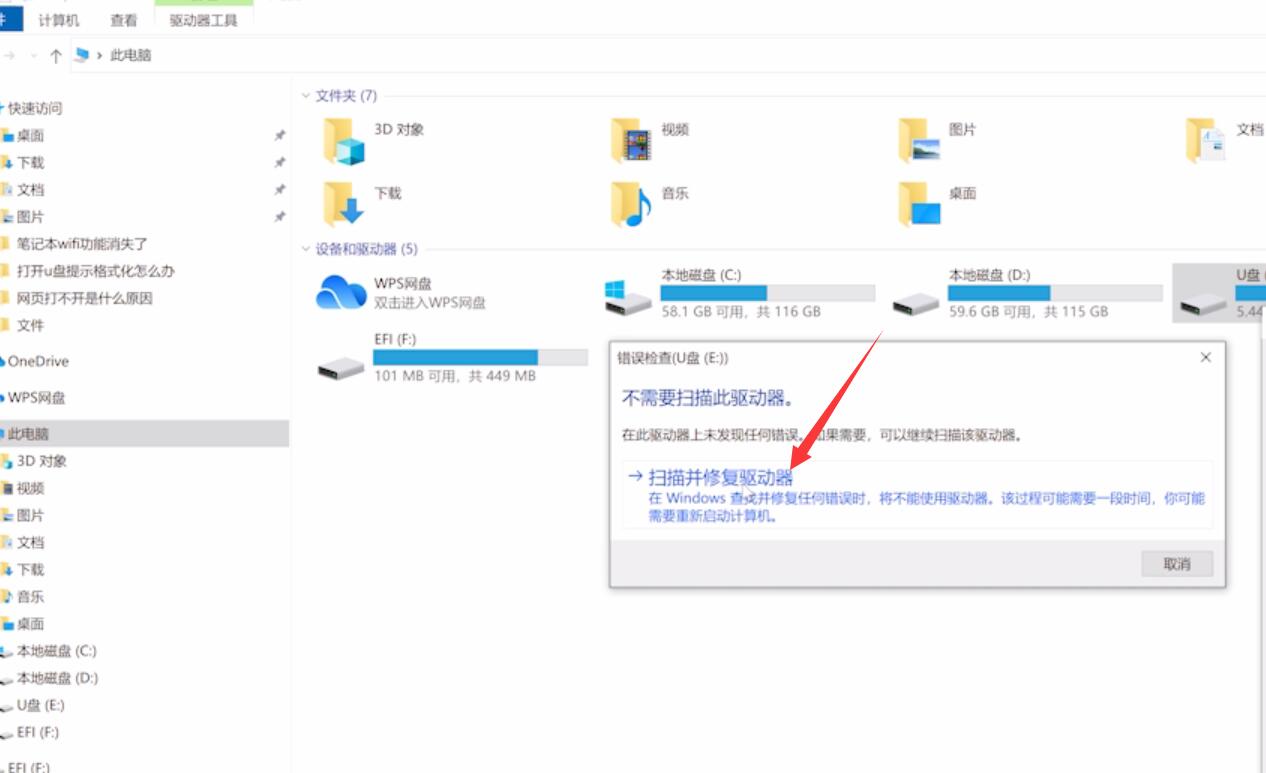
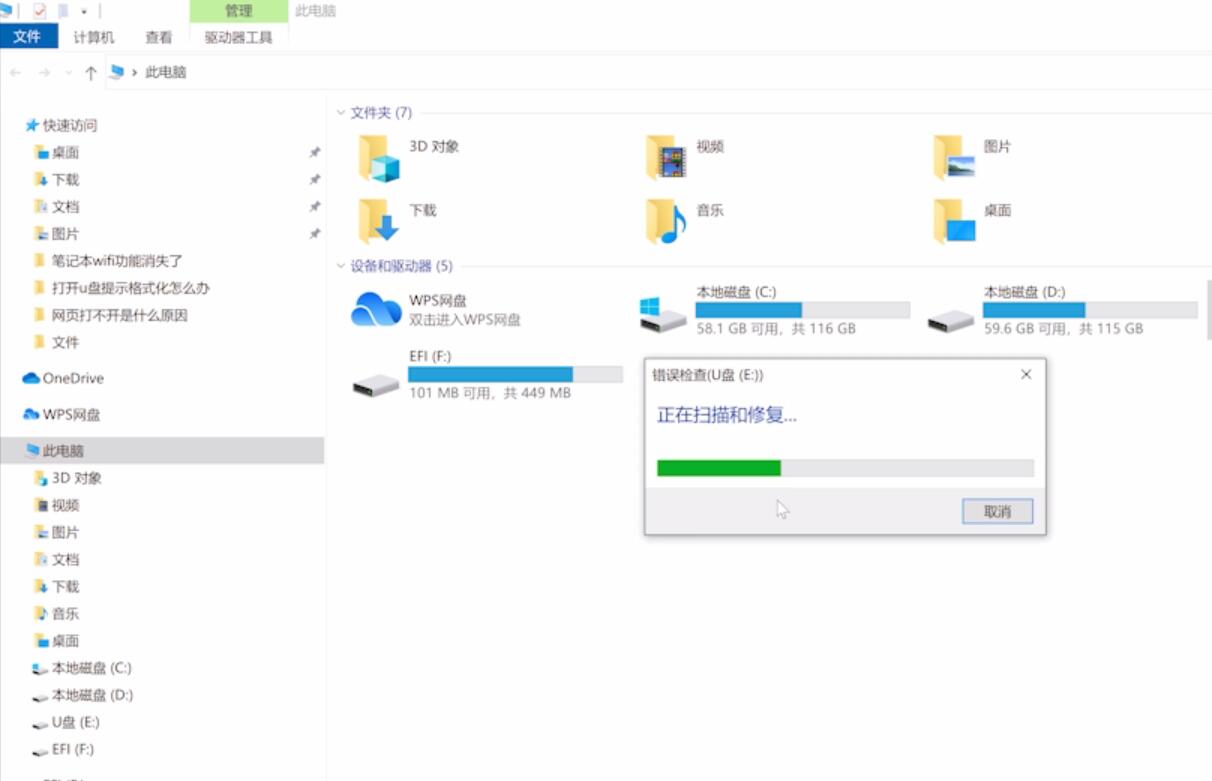
方法二:
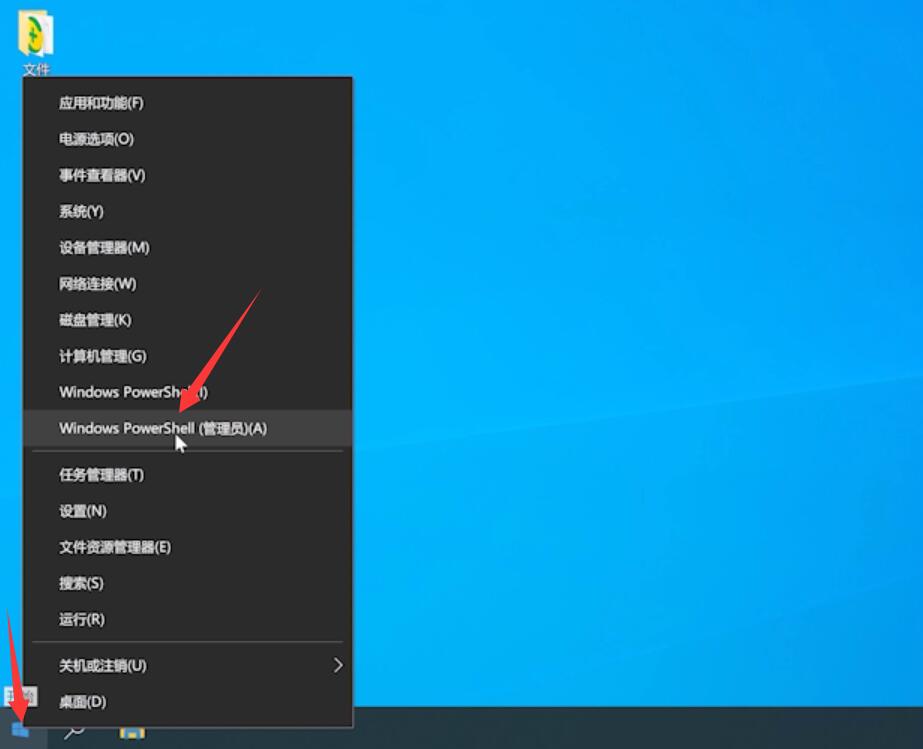
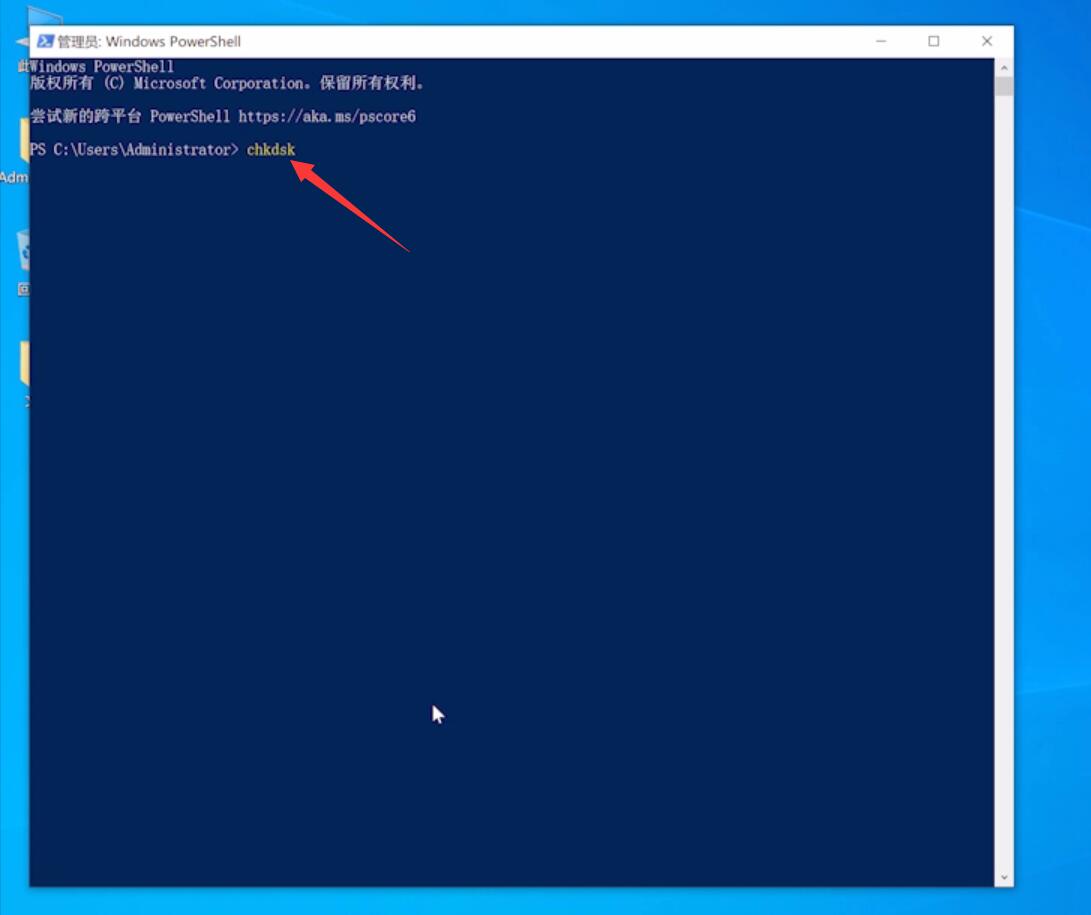
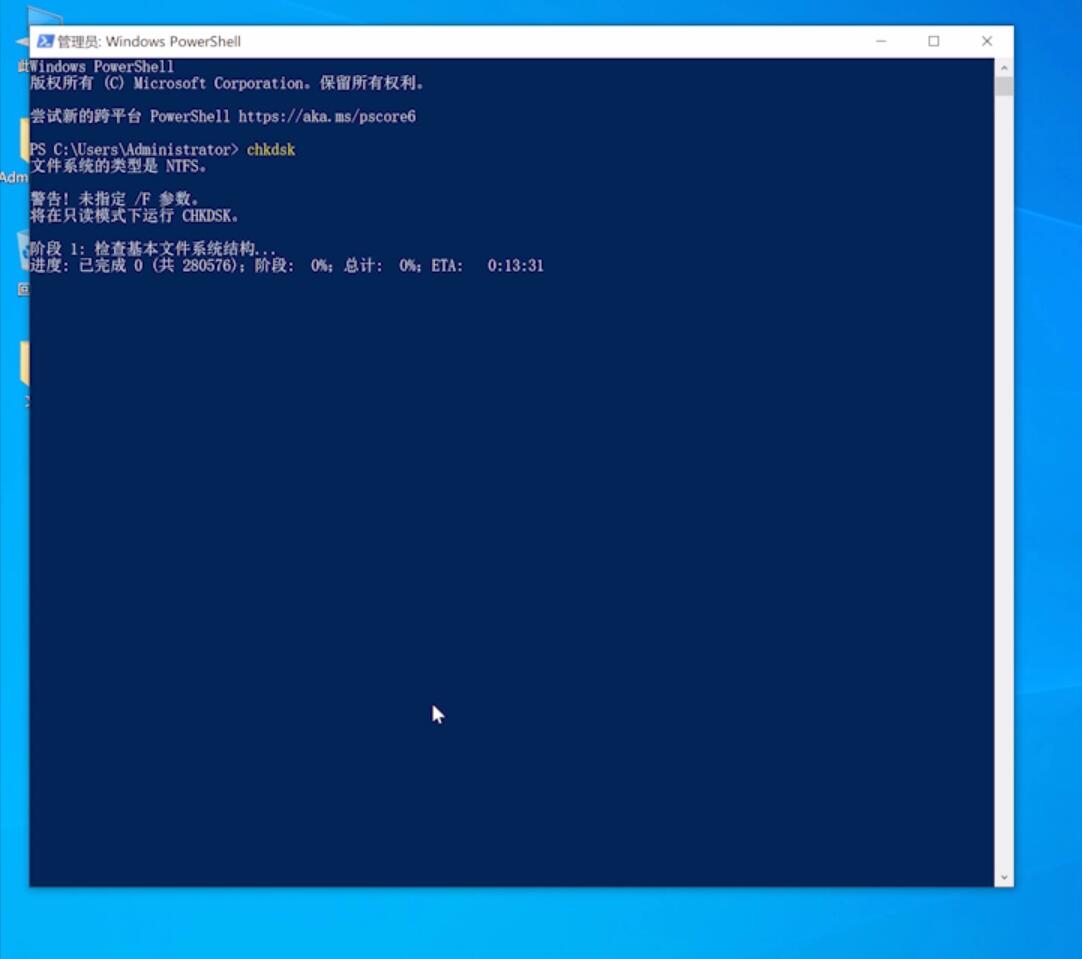
方法三:
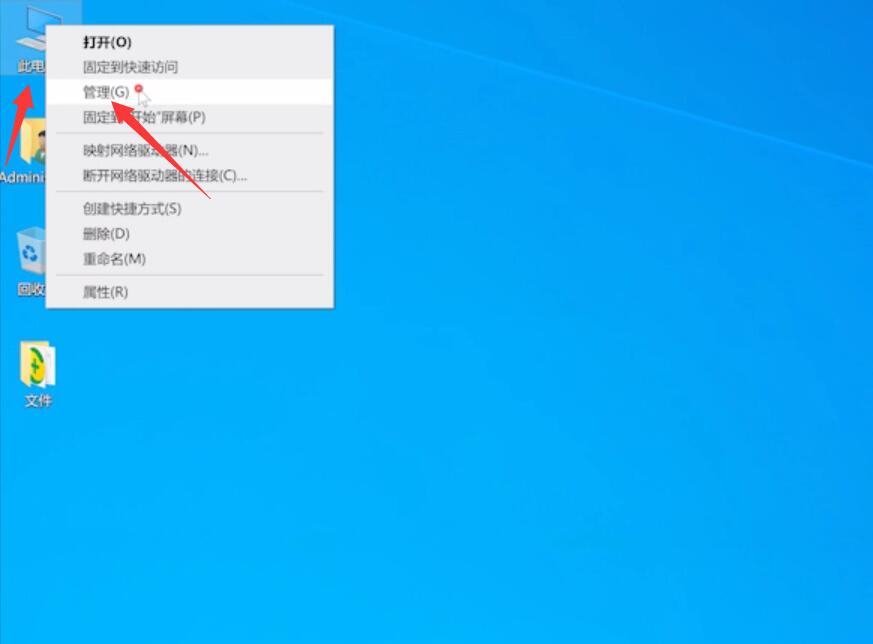

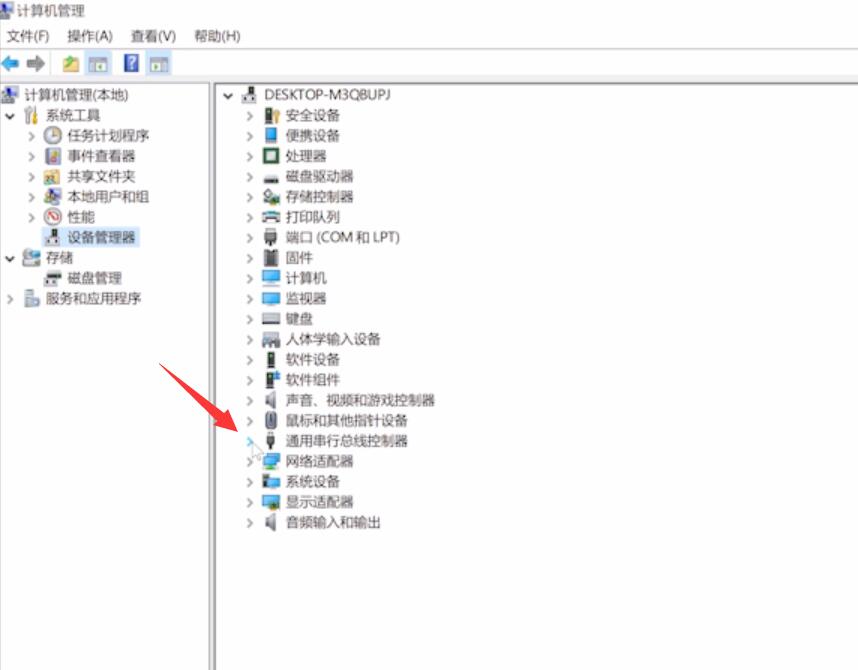
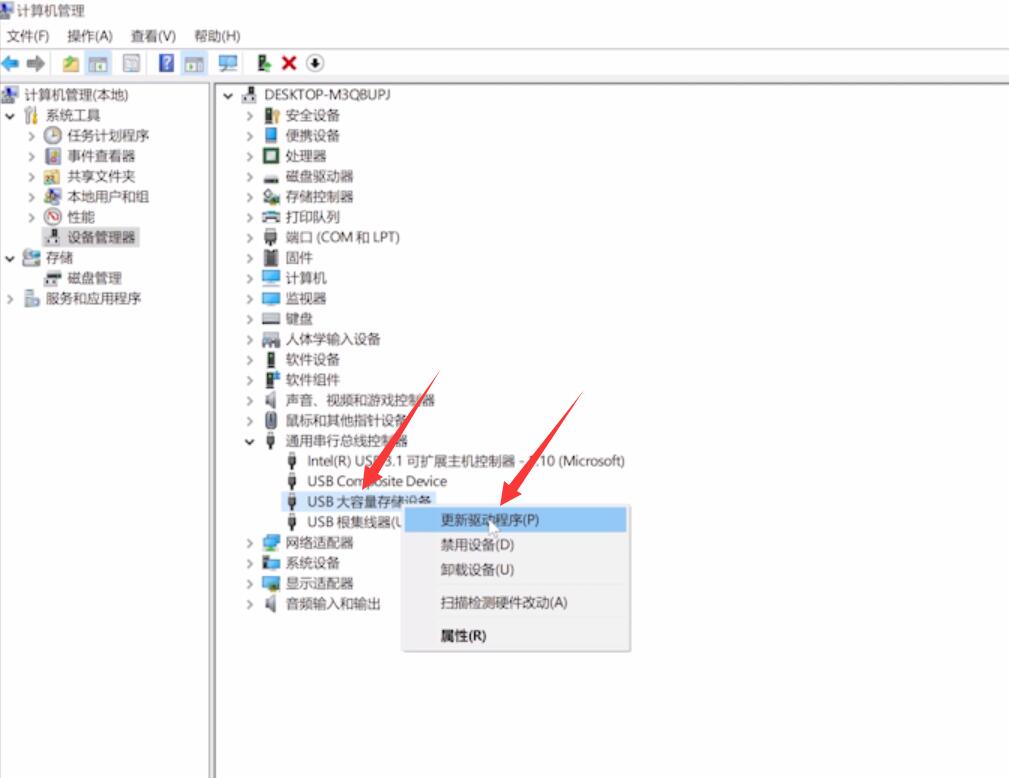

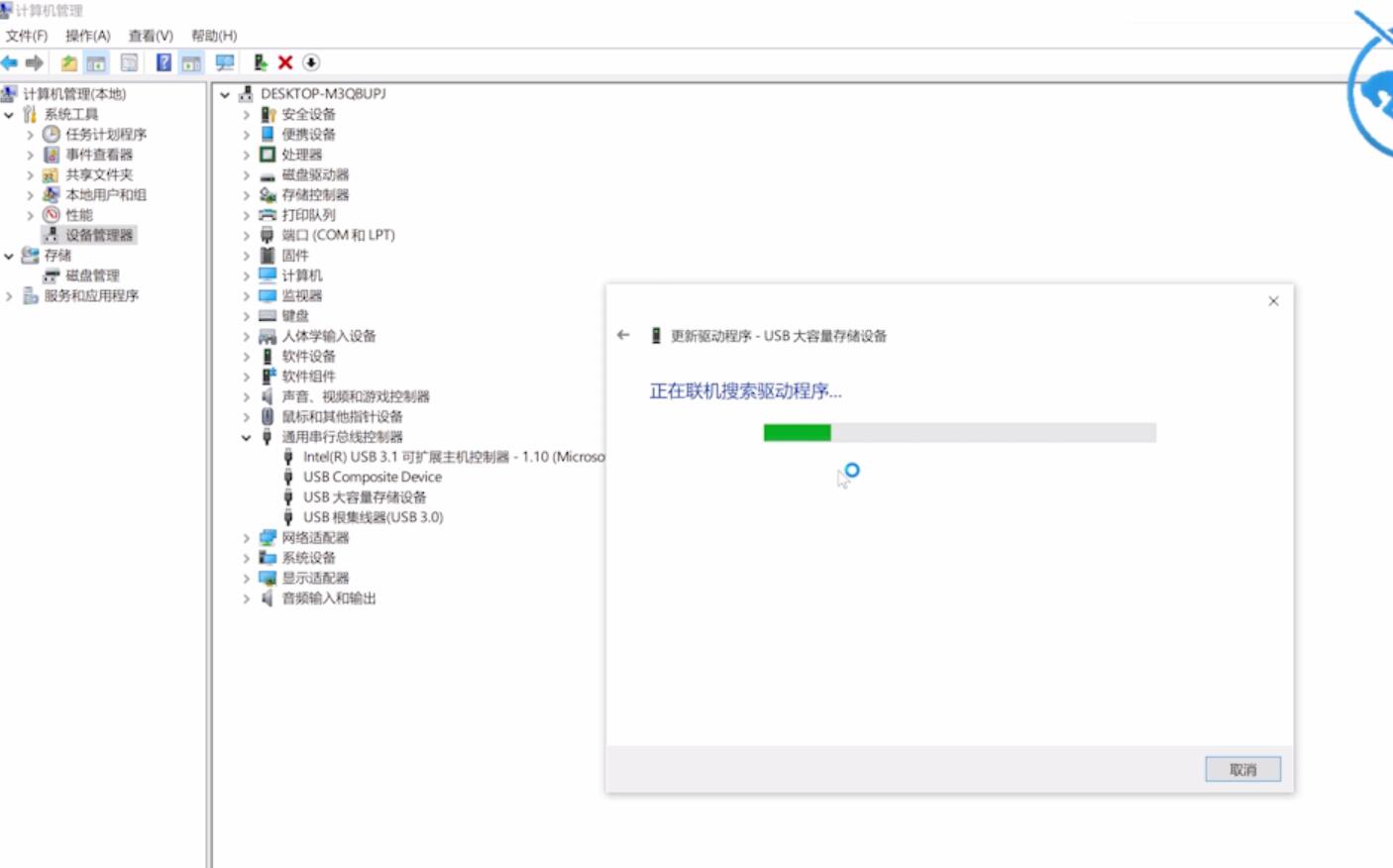
总结:
方法一:
右键U盘盘符点击属性
进入工具页面点击检查
选择扫描并修复驱动器
方法二:
右键开始点击管理员
输入指令回车
方法三:
右键此电脑选择管理
打开设备管理器
右键存储设备更新驱动
点击自动搜索更新即可




